Google Play är fullt av bra appar. Vissa är gratis, medan det finns andra som du måste betala för. För att köpa en app måste du ha en betalningsmetod. Du kan lägga till ditt kreditkort eller lösa in en kod från ett presentkort från Google.
Men om det är första gången du köper en app och du behöver lägga till en betalningsmetod, eller om du inte kommer ihåg hur du gör det, så kan du göra det här. Du ser hur du kan lägga till en betalningsmetod och lägga till en reservbetalningsmetod för prenumerationer.
Hur man lägger till, redigerar eller tar bort en betalningsmetod till Google Play
För att lägga till en betalningsmetod på Google Play, öppna appen och tryck på din profilbild uppe till höger. Klicka på Betalning och prenumerationer.
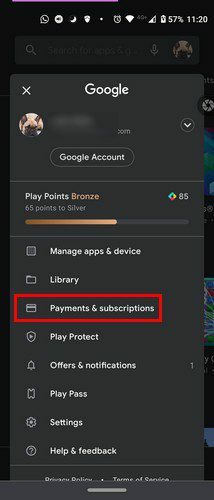
Klicka nu på Betalningsmetoder och välj en betalningsmetod. Du kan välja mellan:
- Lägg till ett kredit- eller betalkort
- Lägg till PayPal
- Inlösningskod
- Fler betalningsinställningar
När du behöver ta bort en betalningsmetod måste du:
- Tryck på profilbilden
- Betalningar och prenumerationer
- Betalningsmetoder
- Fler betalningsmetoder
- Logga in
- Leta efter betalningsmetoden och tryck på borttagningsalternativet
Om du går till Google Play på din dator klickar du på alternativet Betalningsmetod till vänster. Leta efter den du vill ta bort och klicka på alternativet Ta bort.
För att redigera en redan befintlig betalningsmetod bör du logga in från din dator till Google Play. Klicka på Betalningsmetoder till vänster, följt av alternativet Redigera betalningsmetoder.
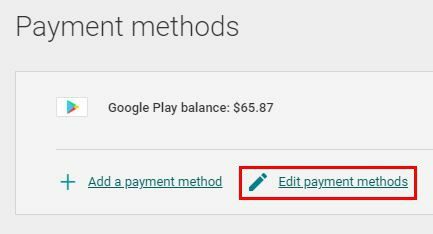
Så här lägger du till en reservbetalningsmetod till dina prenumerationer
Om betalningsmetoden du lade till var alternativet för att lösa in en kod, kan dina prenumerationer avbrytas när pengarna tar slut. Genom att lägga till en reservbetalningsmetod kan du fortsätta njuta av dina prenumerationer utan att behöva oroa dig för bristande betalning. För att ställa in det, gå till:
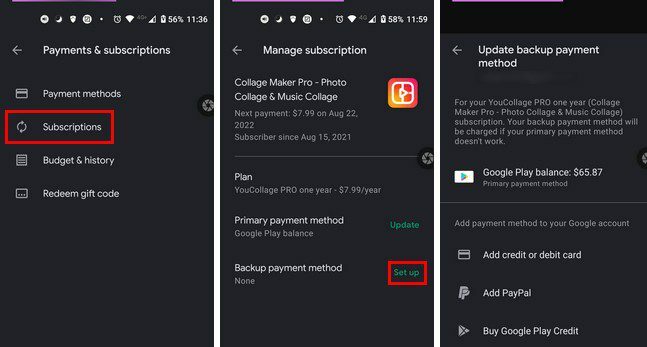
- Profilbild
- Betalningar och prenumerationer
- Prenumerationer
- Säkerhetskopieringsmetod
- Uppstart
- Följ instruktionerna på skärmen
Slutsats
Vissa appar är värda att betala för, och när du hittar en av dessa appar måste du ha en betalningsmetod. Kom ihåg att du kan lägga till ditt kredit- eller betalkort. Du kan också lösa in ett presentkort på Google Play. Oavsett vilken betalningsmetod du väljer, skaffa den som fungerar bäst för dig. Vilken tror du att du ska lägga till? Låt mig veta i kommentarerna nedan, och glöm inte att dela artikeln med andra på sociala medier.